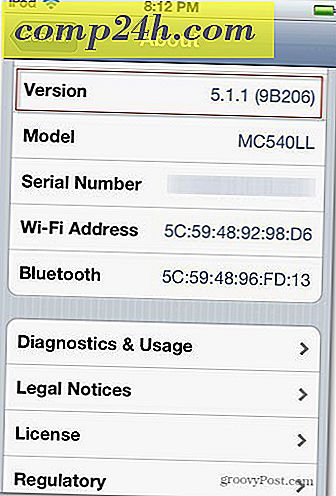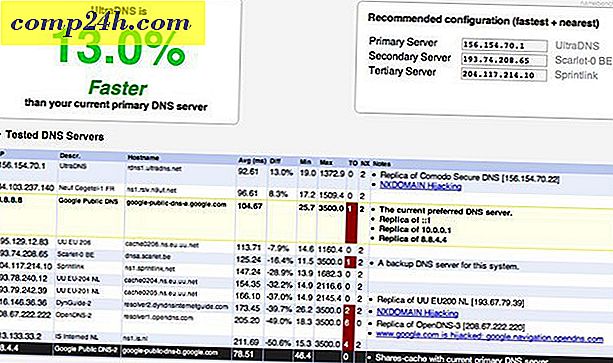Slik installerer du Windows 10 på VirtualBox
Vi har nylig vist deg hvordan du får Windows 10 oppe i VMware Workstation. Et praktisk program, men dessverre en som er for dyrt for de fleste hjemmebrukere. Så la oss se på hvordan du kan installere Windows 10 på vår favoritt gratis VM-alternativ, VirtualBox.
Du vil trenge:
- Installer VirtualBox 5.0 eller høyere
- Installasjonsmedier for Windows 10 (ISO eller DVD)
Trinn 1: Konfigurer en Windows 10 VirtualBox
Start med å åpne VirtualBox og klikk på "Ny" -knappen.

Velg et navn for VM, samt type og versjon. Du kan velge mellom en 32-bit og 64-bit installasjon. Jeg anbefaler deg å holde fast med 32-bit hvis du ikke har mye RAM.

På neste skjerm har du mulighet til å konfigurere hvor mye RAM som den virtuelle maskinen får lov til å bruke. Standard er 1 GB, som er minimumsbeløpet RAM for Windows 10. Jeg gikk videre og ga det dobbelt så mye for ytelses skyld.

Konfigurere HDD, du må velge "Opprett en virtuell harddisk nå", forutsatt at du ikke har en opprettet tidligere.

Du kan legge de neste to skjermene til standardinnstillingene, siden de fungerer fint med det nye operativsystemet. Jeg anbefaler deg på det sterkeste å holde fast med en dynamisk tildelt virtuell harddisk, siden du sparer mye plass og vil ikke forringe VM-ytelsen så mye.


På den endelige virtuelle harddiskskjermen kan du endre plasseringen av stasjonen, i tillegg til størrelsen. Jeg forlot min til standardinnstillingene - det kan du også gjøre.

Etter å ha klikket på "Opprett" -knappen, bør du kunne se din opprettede VM. Men vi er ikke ferdige ennå - vi må vise VirtualBox banen til vår Windows 10 ISO.

Begynn med å klikke på "Innstillinger" -knappen.

Naviger til Lagringskategori og klikk på den tomme DVD-stasjonen i Lagringstreet. Derfra klikker du på det lille diskikonet i "Attributter" for å montere en ISO.

Gå nå bare til ISO-posisjonen din, og dobbeltklikk på den. Etterpå, trykk bare OK for å bekrefte endringene og gå ut av VirtualBox Settings.

Trinn 2: Installere Windows 10
Når du er klar til å installere Windows, velg din VM og klikk på Start-knappen.

Installere Windows 10 i en virtuell maskin er ikke annerledes enn å gjøre en ren installasjon av Windows. Hvis du ikke er sikker på hvordan du skal utføre en, sjekk ut artikkelen vår:
Slik utfører du en ren installasjon av Windows 10